word設置黃色突出顯示的教程
時間:2023-09-01 08:50:55作者:極光下載站人氣:223
word軟件是許多用戶很喜歡的一款辦公軟件,這是一款專門用來處理文字的辦公軟件,為用戶帶來了許多的好處和幫助,因此word軟件深受用戶的喜愛,當用戶在word軟件中編輯文檔文件時,在頁面上輸入相關的文本內容時,需要將黃色部分突出顯示出來,以此來便于他人第一時間注意到文檔中的重要部分,那么用戶應該怎么來設置文字段落的黃色突出顯示呢,其實這個問題是很好解決的,用戶直接在菜單欄中點擊開始選項,接著在彈出來的下拉選項卡中,用戶選擇其中的突出顯示選項,隨后將顯示出來的顏色設置為黃色即可解決問題,方法簡單易懂,那么接下來就讓小編來向大家分享一下word設置黃色突出顯示的方法教程吧。
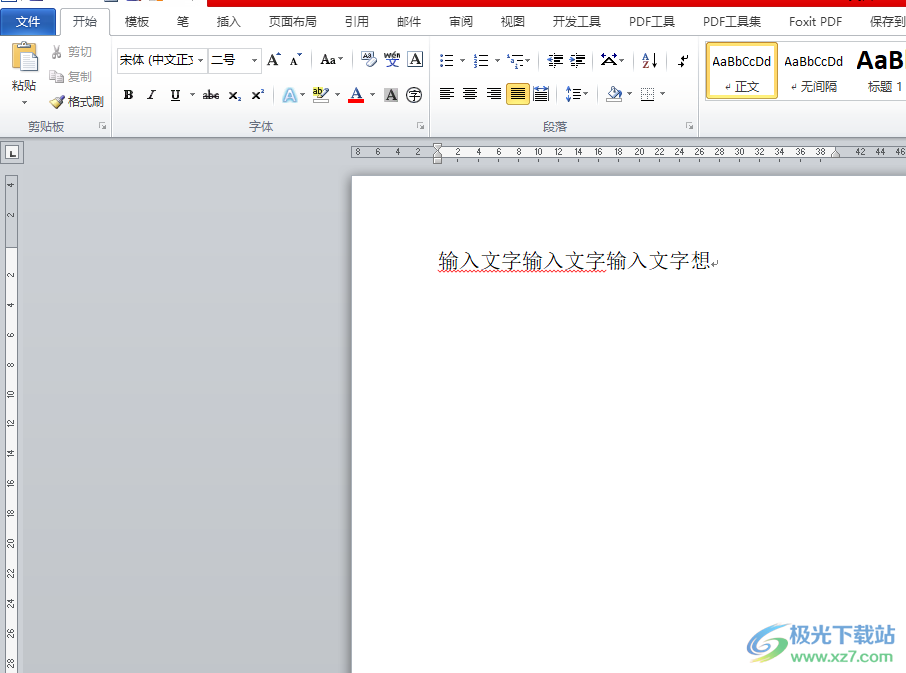
方法步驟
1.用戶在電腦桌面上打開word軟件,并來到文檔文件的編輯頁面上來進行設置

2.接著在文檔頁面中選中自己需要突出顯示的重要文字段落,以便接下來順利填充上黃色

3.在菜單欄中用戶點擊開始選項,將會顯示出下拉選項卡,用戶選擇其中的突出顯示選項
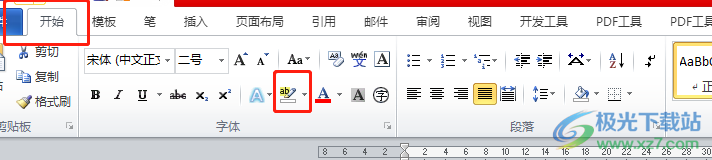
4.這時在彈出來的下拉選項卡中,用戶可以看到各種顏色選項,直接點擊其中的黃色選項即可

5.完成上述操作后,用戶回到編輯頁面上,就可以看到選中的文字段落已經突出顯示了
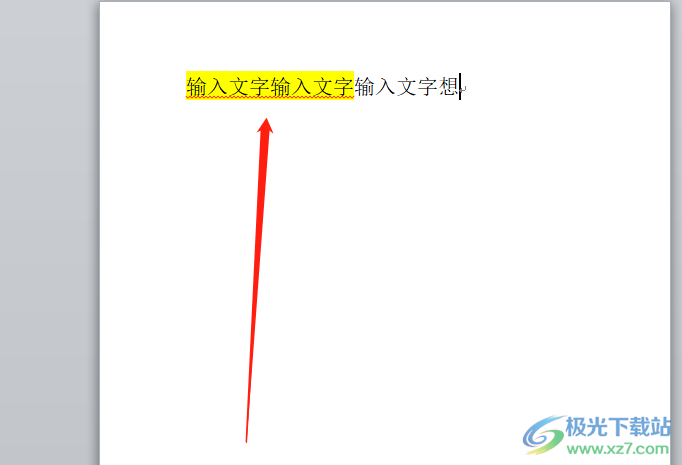
以上就是小編對用戶提出問題整理出來的方法步驟,用戶從中知道了想要設置突出顯示的顏色,就可以直接在下拉顏色面板中選擇黃色選項即可解決問題,方法簡單易懂,因此感興趣的用戶可以跟著小編的教程操作起來,一定可以解決好大家的問題。

大小:60.68 MB版本:1.1.2.0環境:WinAll, WinXP, Win7
- 進入下載
相關推薦
相關下載
熱門閱覽
- 1百度網盤分享密碼暴力破解方法,怎么破解百度網盤加密鏈接
- 2keyshot6破解安裝步驟-keyshot6破解安裝教程
- 3apktool手機版使用教程-apktool使用方法
- 4mac版steam怎么設置中文 steam mac版設置中文教程
- 5抖音推薦怎么設置頁面?抖音推薦界面重新設置教程
- 6電腦怎么開啟VT 如何開啟VT的詳細教程!
- 7掌上英雄聯盟怎么注銷賬號?掌上英雄聯盟怎么退出登錄
- 8rar文件怎么打開?如何打開rar格式文件
- 9掌上wegame怎么查別人戰績?掌上wegame怎么看別人英雄聯盟戰績
- 10qq郵箱格式怎么寫?qq郵箱格式是什么樣的以及注冊英文郵箱的方法
- 11怎么安裝會聲會影x7?會聲會影x7安裝教程
- 12Word文檔中輕松實現兩行對齊?word文檔兩行文字怎么對齊?
網友評論